Як підключити контролер Sony PS5 DualSense до ПК або ноутбука через USB і Bluetooth
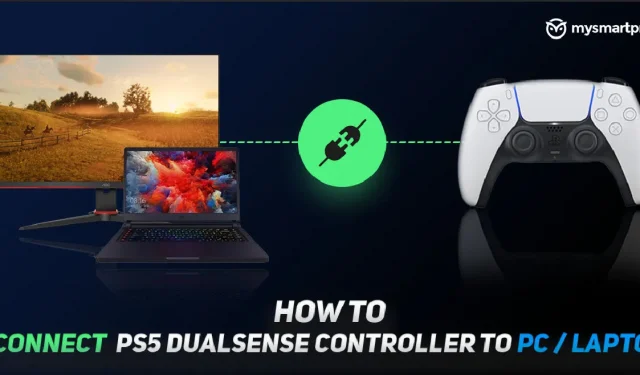
Контролери Sony PlayStation ніколи не були улюбленими. Контролери Xbox значною мірою керують більшістю, маючи явно кращий дизайн і набагато простіше підключення до ПК з Windows, серед інших пристроїв. Проте з контролером DualSense для PS5 Sony тут, щоб отримати корону.
Контролер DualSense має новий покращений дизайн із додатковим об’ємом для кращого відчуття рукою. Це ще не все, він також отримав чудову нову функцію адаптивного тригера, яка є новим високим рівнем вібрації для контролерів. Здається, ці вдосконалення навіть змушують Xbox розглянути можливість розробки нового конкуруючого контролера, який би відповідав DualSense.
Очевидно, питання полягає в тому, наскільки легко ви можете використовувати контролер Sony PS5 DualSense з іншими пристроями, зокрема з комп’ютерами Windows. Ось наш невеликий зручний посібник про те, як підключити контролер Sony PS5 DualSense до ПК або ноутбука через Bluetooth або USB.
Підключення контролера Sony PS5 DualSense до ПК або ноутбука через USB або Bluetooth

Контролер Sony PS5 DualSense ще не має офіційного драйвера для Windows. Однак ви все одно можете підключити його до ПК або ноутбука, і Windows забезпечить його роботу за допомогою драйвера DirectInput, вбудованого в операційну систему. Ось як можна підключити DualSense до ПК/ноутбука.
Як підключити контролер PS5 DualSense до ноутбука/ПК за допомогою Bluetooth
Зайве говорити, що Bluetooth має бути ввімкнено на вашому ПК/ноутбуці, щоб це працювало. Якщо ваш комп’ютер не має Bluetooth, придбайте для нього USB-адаптер Bluetooth 5.0.
Щоб підключити DualSense через Bluetooth:
- Відкрийте меню налаштувань Bluetooth та інших пристроїв у Windows. Ви можете знайти його за допомогою пошуку Windows або панелі керування.
- Натисніть «Додати Bluetooth або інший пристрій».
- Натисніть Bluetooth на екрані «Додати пристрій».
- На контролері DualSense одночасно утримуйте кнопку логотипу PlayStation і кнопку Share, щоб перевести його в режим сполучення. Світлодіоди навколо сенсорної панелі швидко блимають після активації режиму сполучення.
- DualSense відображатиметься як «Бездротовий контролер» на екрані «Додати пристрій». Натисніть її, і Windows завершить створення пари.
Як підключити контролер PS5 DualSense до ноутбука/ПК через USB
Процес USB-підключення досить простий. Вам знадобиться кабель USB C – USB A або, якщо ваш комп’ютер/ноутбук має порт USB C і ви віддаєте перевагу його використанню, ви також можете використовувати кабель USB C – USB C. Просто підключіть контролер DualSense до ПК/ноутбука за допомогою кабелю, і Windows налаштує його.
Проблема полягає в тому, що драйвер DirectInput не гарантує, що кожна гра підтримуватиме контролер DualSense, оскільки більшість ігор для ПК покладаються на драйвер Xinput, який використовується контролерами Xbox.
Однак Steam може допомогти вам трохи краще використовувати DualSense у Windows.
Використовуйте контролер Sony PS5 DualSense на ПК чи ноутбуці зі Steam

Steam підтримує DualSene у своїй бета-версії, особливо після випуску оновлення бета-клієнта 12 листопада. Steam може краще використовувати контролер DualSense, тому, якщо вам потрібна краща підтримка контролера в іграх, ми рекомендуємо використовувати Steam.
Ви можете швидко та легко оновити до бета-версії. Просто виконайте такі дії:
- Відкрийте меню Steam.
- Натисніть Налаштування.
- Виберіть «Обліковий запис»
- У розділі «Бета-участь» виберіть «Редагувати».
- Оновіть і перезапустіть Steam, щоб завантажити останню бета-версію.
Підключіть DualSense до ПК/ноутбука за допомогою Bluetooth або USB, дотримуючись інструкцій, наведених у попередньому розділі. Після цього запустіть Steam і відкрийте режим великого зображення. DualSense відображатиметься як контролер PS5 і матиме всі необхідні комбінації клавіш. Якщо ви хочете налаштувати параметри контролера, вам потрібно буде перевірити «PlayStation Configuration Support» і використовувати Big Picture Mode.
Однак можливості налаштування досить великі, і Steam дозволить вам змінювати комбінації клавіш, налаштовувати сенсорну панель і возитися з гіроскопом. Щоб грати в ігри, які не належать до Steam, використовуючи підтримку Steam для DualSense, просто додайте гру до бібліотеки Steam за допомогою меню «Ігри» в Steam і запустіть її через Steam. DualSense працюватиме належним чином.
На даний момент ми можемо використовувати DualSense з ПК або ноутбуком через Bluetooth або USB. Найближчим часом ми маємо отримати повністю робочий драйвер для контролера DualSense, тож на цьому етапі ви можете відмовитися від накладення Steam, якщо це необхідно.
Слідкуйте за новинами про DualSense, Sony PS5 та ігри!



Залишити відповідь